Начало управления проектом
Azure DevOps Services | Azure DevOps Server 2022 — Azure DevOps Server 2019
С помощью большинства Azure DevOps Services вы можете начать использовать службу и настроить ресурсы по мере использования. Не требуется предварительной работы. Большинство параметров определяют значения по умолчанию.
Если вы создали проект или добавили в группу "Администраторы проектов", ознакомьтесь с задачами администрирования, с которыми вы платите. Существует несколько задач, которые могут потребоваться выполнить, чтобы обеспечить гладкий рабочий процесс.
Примечание.
В этой статье представлены общие сведения о задачах, на которые должен ознакомиться член группы "Администраторы проектов ". Сведения о задачах, выполняемых членами группы "Администраторы коллекции проектов", см. в статье "Управление организацией или коллекцией проектов".
Добавление пользователей в проект
Вы добавляете пользователей в команду или проект, чтобы они могли участвовать в команде и проекте. Пользователи могут добавляться в несколько команд и проектов.
Пользователи, добавленные в организацию, можно легко добавить в проект, добавив их в команду или пригласив их внести в проект.
Администраторы команд могут добавлять пользователей в свою команду, которая автоматически добавляет их в проект. Добавляя пользователей в команду, вы делаете средства для конкретных групп, такие как группа безопасности группы, мини-приложение участников группы и средства планирования емкости спринта. Дополнительные сведения о командах см. в статье "О командах" и средствах Agile.
Члены группы "Администраторы проектов" могут добавлять пользователей в проект. Добавление пользователей в группу или проект автоматически добавляет их в группу участников проекта. Члены этой группы имеют разрешения на большинство функций, необходимых для участия в рабочих элементах, коде, сборках и выпусках. Общие сведения о разрешениях по умолчанию см . в кратком справочнике по разрешениям по умолчанию.
После добавления пользователей в проект или организацию вы можете найти отображаемое имя или имя пользователя (псевдоним электронной почты) из любого средства выбора людей. Пользователи могут подключаться к проекту и получать доступ к функциям, доступным через поддерживаемый клиент или веб-портал.
Дополнительные сведения см. в следующих статьях:
- Добавление пользователей или групп в группу или проект
- Управление коллекцией организаций или проектов, добавление пользователей в организацию
- Подключение к проекту
Предоставление общего доступа к визуальному представлению проекта, настройка вики-сайта проекта
Каждый проект содержит сводную страницу, которая полезна для предоставления общего доступа к данным через файлы README . Или перенаправьте пользователей в вики-сайт проекта. Для пользователей, которые не знакомы с проектом, рекомендуется настроить страницу сводки проекта. Кроме того, вы можете подготовить вики-сайт. Используйте эти функции для совместного использования установленных процессов и процедур для проекта.
Каждый проект содержит сводную страницу, которая полезна для предоставления общего доступа к данным через файлы README. Для пользователей, которые не знакомы с проектом, рекомендуется настроить страницу сводки проекта. Кроме того, вы можете подготовить вики-сайт. Используйте эти функции для совместного использования установленных процессов и процедур для проекта.
Удаление неиспользуемых служб
Чтобы упростить пользовательский интерфейс веб-портала, можно отключить выбор служб. Например, если вы используете проект только для журналов ошибок, отключите все службы, кроме Boards. Дополнительные сведения см. в разделе "Включение или отключение службы".
В этом примере показано, что планы тестирования отключены:

Управление безопасностью и разрешениями
Разрешения и группы безопасности управляют доступом к определенным задачам. Чтобы быстро понять значения по умолчанию, настроенные для проекта, см . сведения о разрешениях и доступе по умолчанию.
В следующей таблице перечислены разрешения, назначенные на уровне проекта. Все эти разрешения предоставляются членам группы "Администраторы проектов", за исключением представлений delete shared Analytics и правки разрешений общих аналитических представлений, которые не заданы. Описание каждого разрешения см. в справочнике по разрешениям и группам, группам.
Примечание.
Разрешения, связанные с Аналитикой, требуют, чтобы модель наследуемого процесса была выбрана для локальной коллекции проектов.
Общие сведения
- Удаление командного проекта
- Изменение сведений о уровне проекта
- Управление свойствами проекта
- Переименование командного проекта
- Подавление уведомлений для обновлений рабочих элементов
- Обновление видимости проекта
- Просмотр сведений о уровне проекта
- Удаление командного проекта
- Изменение сведений о уровне проекта
- Управление свойствами проекта
- Переименование командного проекта
- Подавление уведомлений для обновлений рабочих элементов
- Просмотр сведений о уровне проекта
Таблицы
- Обход правил обновления рабочих элементов
- Изменение процесса командного проекта
- Создание определения тега
- Удаление и восстановление рабочих элементов
- Перемещение рабочих элементов из этого проекта
- Окончательное удаление рабочих элементов
- Обход правил обновления рабочих элементов
- Изменение процесса командного проекта
- Создание определения тега
- Удаление и восстановление рабочих элементов
- Перемещение рабочих элементов из этого проекта
- Окончательное удаление рабочих элементов
Аналитика
- Удаление представлений общей аналитики
- Изменение представлений общей аналитики
- Просмотр аналитики
Тестовые планы
- Создание тестового запуска
- Удаление тестового запуска
- Управление конфигурациями тестов
- Управление тестовой средой
- Просмотр тестового запуска
Дополнительные сведения о безопасности и настройке разрешений на уровне проекта см. в следующих статьях:
- Начало работы с разрешениями, доступом и группами безопасности
- Изменение разрешений на уровне проекта
Добавление участников в группу "Администраторы проектов"
Пользователь, создающий проект, автоматически добавляется в группу "Администраторы проектов ". Члены этой группы имеют разрешения на управление конфигурацией проекта, репозиториями, ресурсами конвейера, командами и всеми разрешениями на уровне проекта.
Это всегда хорошая идея иметь более одного человека, который имеет административные привилегии. Сведения о добавлении пользователя в эту группу см. в разделе "Изменение разрешений" на уровне проекта, добавление участников в группу "Администраторы проектов".
Предоставление или ограничение разрешений
Разрешения управляются на следующих трех уровнях и с помощью назначений на основе ролей.
- объект
- проект
- организация или коллекция
В качестве члена группы "Администраторы проектов " вы можете предоставить или ограничить разрешения для всех объектов и на уровне проекта. Чтобы делегировать определенные задачи другим пользователям, рекомендуется добавить их в встроенную или пользовательскую группу безопасности или добавить их в определенную роль. Для получения дополнительных сведений см. следующие статьи.
- Разрешения на основе ролей
- Добавление или удаление пользователей или групп, управление группами безопасности
- Управление доступом к определенным функциям и функциям
- Установка разрешений на уровне объекта
Просмотр и обновление уведомлений
Для каждого добавляемого проекта предопределено несколько уведомлений. Уведомления основаны на правилах подписки. Подписки возникают из следующих областей:
- Стандартные или стандартные подписки.
- Группы, проекты и подписки на коллекцию, определенные администратором группы или членом групп "Администраторы проектов" или "Администраторы коллекции проектов".
Если пользователи считают, что они получают слишком много уведомлений, вы можете направить их на отказ от подписки.

Определение требований к трассировки
Если вы используете большую часть Azure DevOps Services — Boards, Repos, Pipelines и Test Plans, вы хотите предупредить команды о таких функциях, которые поддерживают сквозную трассировку. Чтобы приступить к работе, рекомендуется ознакомиться со следующими статьями:
Настройка политик DevOps
Настройте политики для поддержки совместной работы между командами и автоматически удалите устаревшие файлы. Чтобы задать политики, которые управляют Azure Repos, Azure Pipelines и Azure Test Plans, ознакомьтесь со следующими статьями:
- Управление политиками ветви
- Добавление политик проверки система управления версиями Team Foundation (TFVC)
- Установка политик хранения конвейера сборки и выпуска
- Настройка политик хранения тестов
Настройка и настройка Azure Boards
Вы можете настроить и настроить Azure Boards для поддержки многих бизнес-требований для планирования и отслеживания работы. Как минимум, необходимо настроить следующие элементы:
- Пути к областям для группирования рабочих элементов по группе, продукту или области компонентов
- Пути итерации для группировки работы с спринтами, вехами или другими периодами, связанными с событиями или временем
Если вы не знакомы с Azure Boards и хотите подробный обзор возможностей настройки и настройки, см. статью "Настройка и настройка досок Azure".
Определение областей и путей итерации для отслеживания работы
Если вы поддерживаете несколько продуктов, вы можете назначить рабочие элементы по области компонентов, определив пути к областям. Чтобы назначить рабочие элементы определенным интервалам времени, также известным как спринты, необходимо настроить пути итерации. Чтобы использовать средства Scrum — невыполненные спринты, доски задач и емкость команды, необходимо настроить несколько спринтов. Общие сведения см. в разделе "О областях и путях итерации".
| Итерации | Области |
|---|---|
 |
 |
Настройка процессов отслеживания работы
После создания проекта вы и ваша команда можете начать использовать все средства отслеживания работы. Но часто один или несколько пользователей хотят настроить интерфейс для удовлетворения одного или нескольких бизнес-потребностей. Процесс можно легко настроить с помощью пользовательского интерфейса. Таким образом, необходимо установить методологию, которая будет управлять обновлениями и оценивать запросы.
Примечание.
По умолчанию владелец организации и пользователей, добавленных в группу безопасности администраторов коллекции проектов, предоставляются разрешения на создание, редактирование и управление процессами, используемыми для настройки интерфейса отслеживания работы. Если вы хотите заблокировать, кто может выполнять эти задачи, можно задать разрешения на уровне организации для запрета.
Дополнительные сведения см. в следующих статьях:
Интеграция с другими службами
Azure DevOps поддерживает интеграцию с Azure, GitHub и многими другими службами. В качестве члена группы "Администраторы проектов " можно настроить интеграцию со многими из этих служб. Для получения дополнительных сведений см. следующие статьи.
Интеграция Microsoft Teams:
Интеграция Slack:
Добавление команд для масштабирования проекта
По мере роста организации рекомендуется добавлять команды для масштабирования проекта. Каждая команда получает доступ к собственному набору настраиваемых средств Agile.
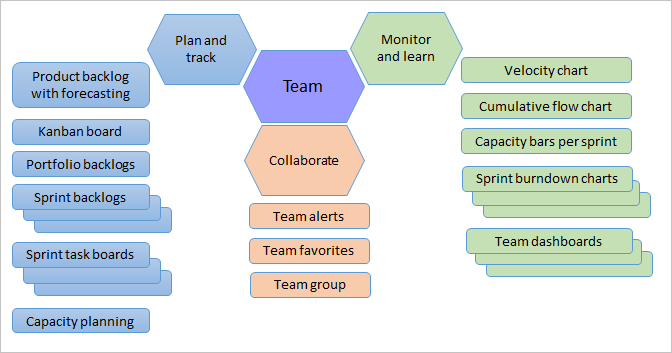
Дополнительные сведения см. в следующих статьях:
- Сведения о проектах и масштабировании организации
- Добавление команды, переход из одной команды по умолчанию в несколько команд
- Добавление администратора команды